笔记本专用win7系统自动安装驱动改为手动模式的方法
更新日期:2024-03-23 08:28:11
来源:网友投稿
手机扫码继续观看

win7系统为了减少用户的麻烦,每当系统检测到有最新驱动时,都会自动安装,但对于一些用户来说,有些驱动并没有安装的必要,因此就想将自动安装驱动模式改为手动模式。但却不知道在哪里更改,遇到这种情况我们应该怎么办呢?下面可以跟小编一起来看更改的方法吧。
推荐:笔记本专用win7系统下载
方法如下:
1、在win7系统开始菜单上,输入“设备和打印机”,在搜索到“设备和打印机”项上,单击打开;
2、在这个窗口上,连接到当前计算机设备;
3、在打开的窗口中上包含“显示器”、“键盘”、“鼠标”、“打印机”项;
4、接着将鼠标定位至计算机图标上,右键单击“计算机”,选择“属性”;
5、在打开的系统窗口上查看到详细信息;
6、将鼠标定位至计算机图标上,选择“设备安全设置”;
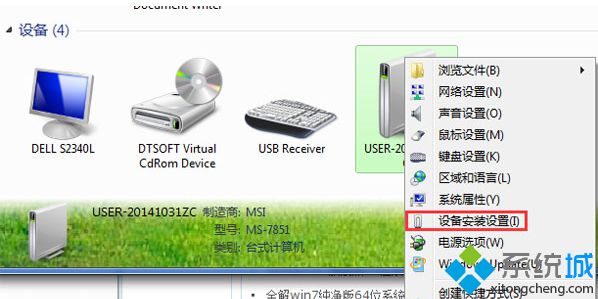
7、在弹出的窗口上查看到“您希望 Windows为设备下载驱动程序”,选择否;
8、并选择“从不安装来自Windows Update的驱动程序软件”。
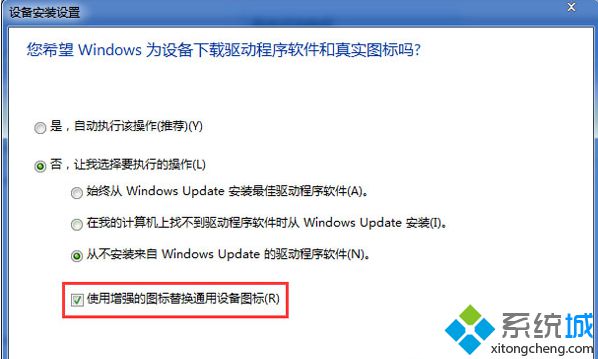
选择完了之后,别忘记了按一下保存更改按钮哦。经过上面简单的操作设置,win7就不会自动安装驱动了,想要安装哪一种最新驱动都得看用户的意向了,相信本篇教程能为你带来一定帮助。
该文章是否有帮助到您?
常见问题
- monterey12.1正式版无法检测更新详情0次
- zui13更新计划详细介绍0次
- 优麒麟u盘安装详细教程0次
- 优麒麟和银河麒麟区别详细介绍0次
- monterey屏幕镜像使用教程0次
- monterey关闭sip教程0次
- 优麒麟操作系统详细评测0次
- monterey支持多设备互动吗详情0次
- 优麒麟中文设置教程0次
- monterey和bigsur区别详细介绍0次
系统下载排行
周
月
其他人正在下载
更多
安卓下载
更多
手机上观看
![]() 扫码手机上观看
扫码手机上观看
下一个:
U盘重装视频










